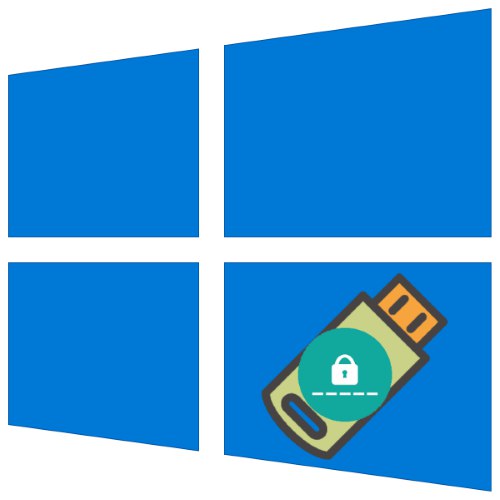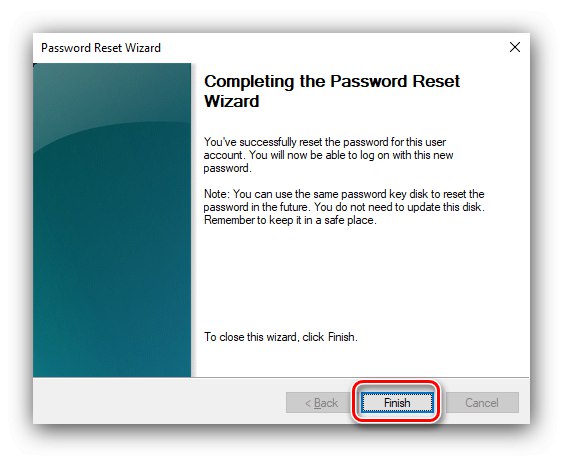Z bezpečnostných dôvodov sa používateľom odporúča nastaviť heslo pre prístup k svojmu účtu v systéme Windows 10. Samozrejme, je celkom možné ho zabudnúť, ale prvých desať má užitočnú funkciu v podobe disku na resetovanie hodnoty kódu. Pozrime sa na algoritmus na vytvorenie takejto jednotky.
Vytvorte disketu na obnovenie hesla
Od čias systému Windows 7 má systém vstavaný nástroj, ktorý poskytuje schopnosť vyriešiť problém.
- Pripojte cieľovú jednotku flash k počítaču. Ďalej otvorené "Vyhľadávanie", zadajte do nej požiadavku
Ovládací panela kliknite na nájdený výsledok. - Displej „Ovládacie panely“ prepnúť do režimu „Veľké ikony“, potom položku použite „Používateľské účty“.
- V bočnej ponuke kliknite na položku „Vytvorenie disku na obnovenie hesla“.
- Nástroj sa spustí Sprievodca zabudnutým heslom, kliknite do nej „Ďalej“.
- Z rozbaľovacej ponuky vyberte cieľové médium, na ktoré sa bude snímka zaznamenávať, a potom kliknite na „Ďalej“.
- Ak chcete pokračovať v práci, musíte zadať aktuálne heslo.
- Počkajte, kým sa disk nespáli, a potom stlačte „Ďalej“.
- V poslednom okne kliknite na ikonu "Dokončiť" a vyberte jednotku.
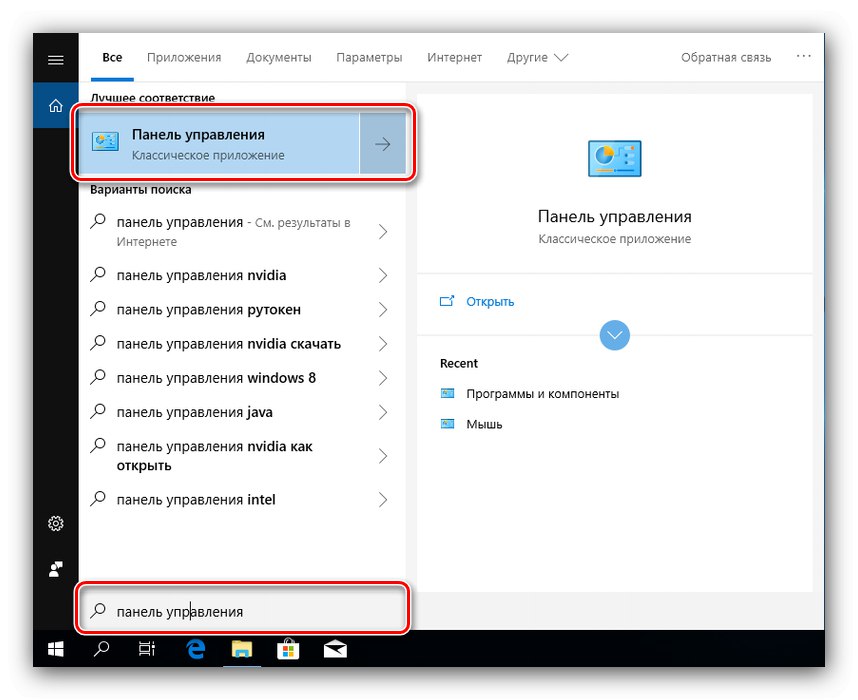

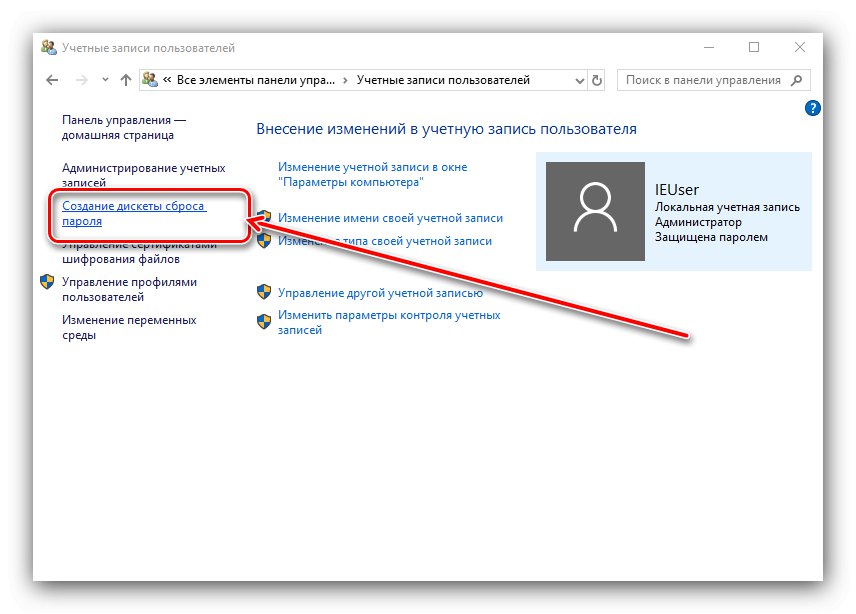
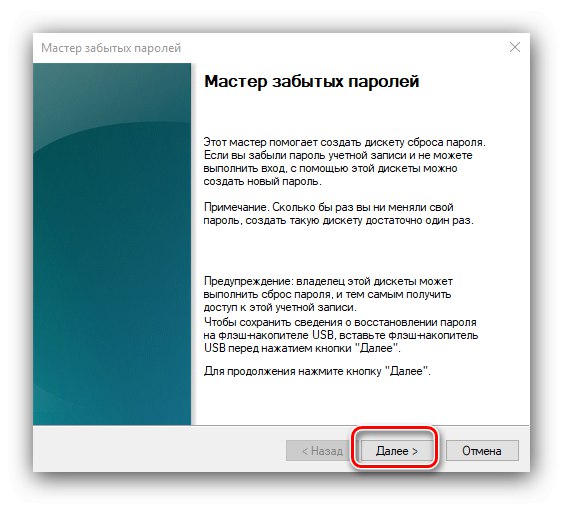
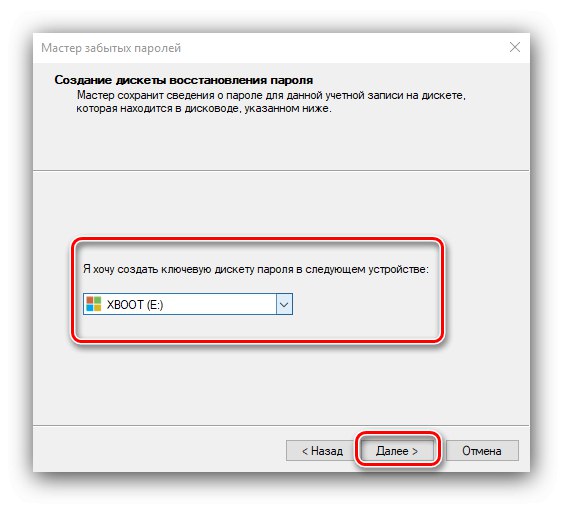
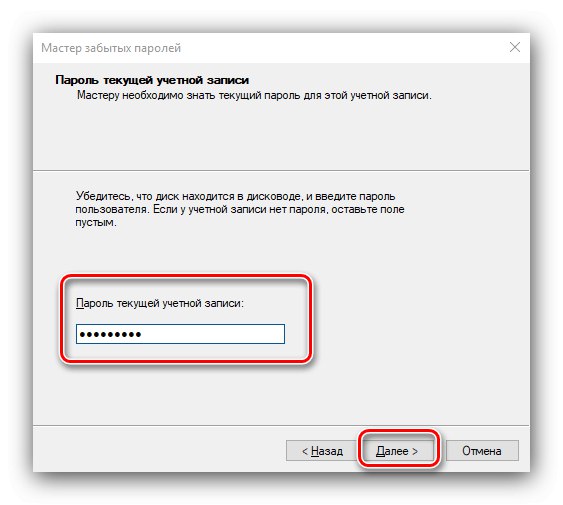
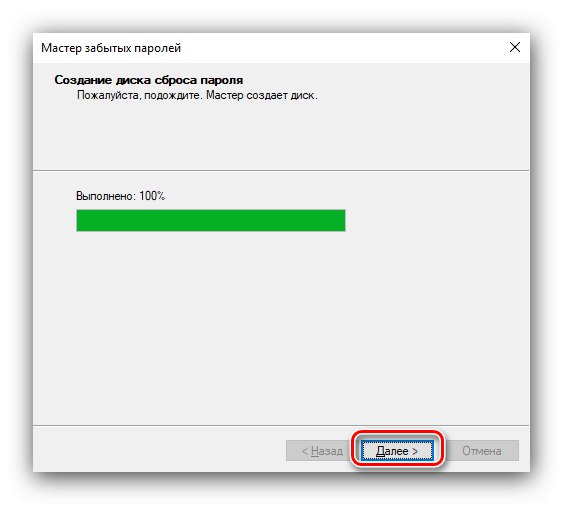
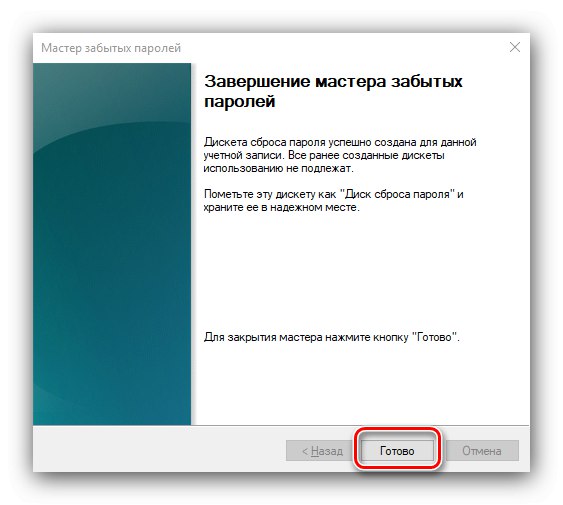
Ako vidíte, s touto pomôckou môže pracovať aj začínajúci používateľ.
Pomocou nástroja na obnovenie hesla
Spôsob použitia vypáleného disku je nasledovný:
- Na uzamknutej obrazovke zadajte nesprávne heslo a mal by sa zobraziť odkaz. „Obnoviť heslo“, kliknite na ňu.
- Pripojte predtým zaznamenané médium k počítaču a kliknite na ikonu „Ďalej“ v „Sprievodca obnovením ...“.
- V rozbaľovacom zozname vyberte jednotku na obnovenie.
- Po nejakom čase (až 5 minút) sa zobrazí okno, v ktorom zadáte nové heslo a nápovedu k nemu.
- Kliknite "Dokončiť".
![Dokončite prácu pomocou jednotky na obnovenie hesla systému Windows 10]()
Vrátite sa do blokujúceho okna, v ktorom musíte pre prístup do svojho účtu zadať nový výraz kódu.
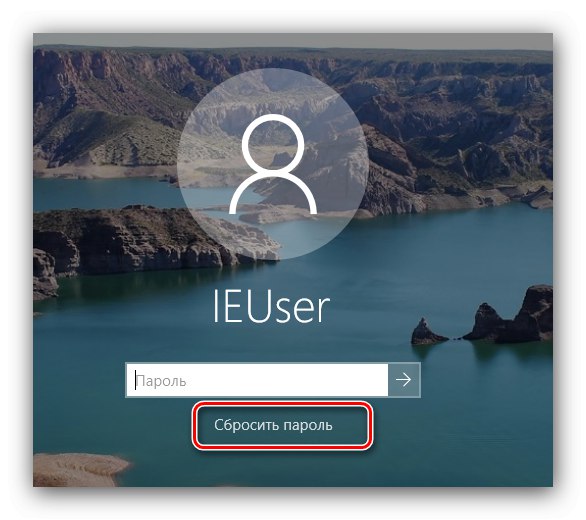
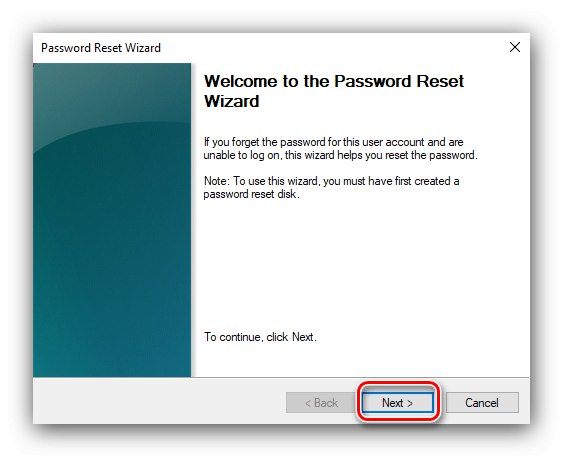
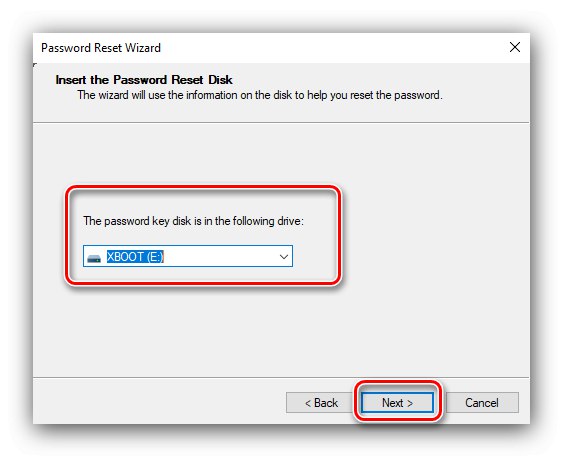
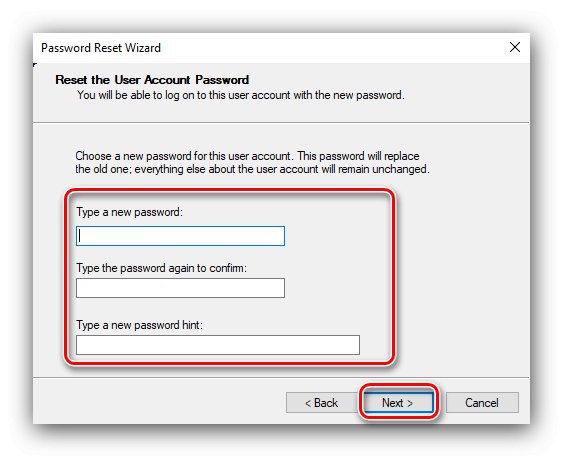
Teraz viete, ako môžete vytvoriť disketu na obnovenie hesla v systéme Windows 10 a ako ju na tento účel použiť. Na záver poznamenávame, že takáto jednotka pomôže, aj keď ste už zmenili heslo iným spôsobom.